JVC GR-DV3: 1Установите переключатель VIDEO/MEMORY в
1Установите переключатель VIDEO/MEMORY в: JVC GR-DV3
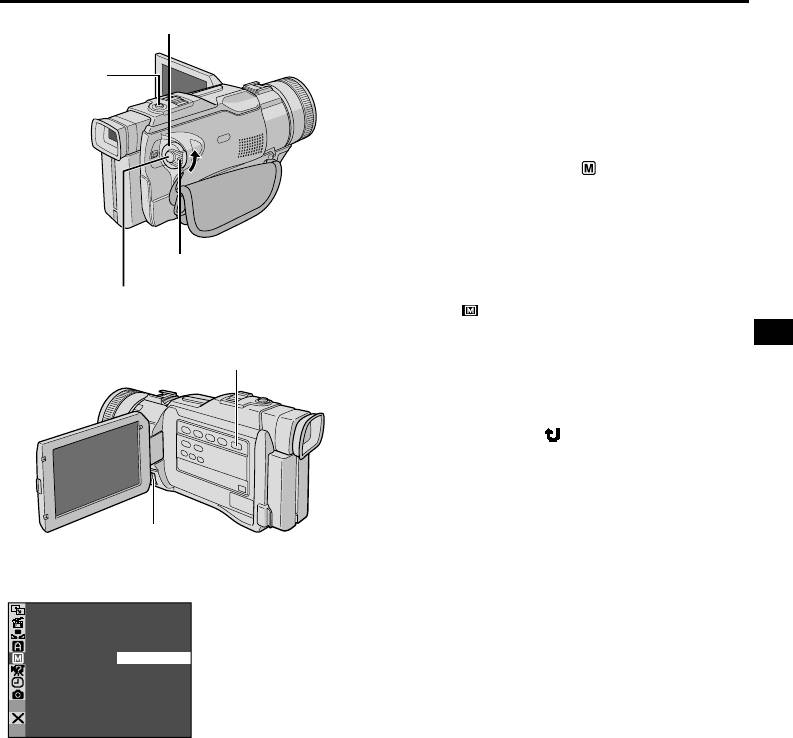
РУ
35
Переключатель питания
5-секундная запись
Кнопка
Запишите эпизоды Вашего отпуска или важного
SNAPSHOT
(моментальный
события в виде 5-секундных клипов, чтобы
снимок)
сохранить движение. Эта функция может быть
задействована только при записи на кассету.
1Установите переключатель VIDEO/MEMORY в
положение “VIDEO”, потом установите
выключатель питания на “ ”, одновременно
нажимая на кнопку фиксатора на выключателе.
Полностью выдвиньте наружу видоискатель или
до конца откройте ЖК монитор.
2Нажмите на регулятор MENU. Появится Меню
Кнопка фиксатора
экрана.
Кнопка записи Пуск/Стоп
3Вращайте дисковый регулятор MENU, чтобы
выбрать “ MANUAL”. Нажмите на него.
Появится меню MANUAL.
Переключатель VIDEO/MEMORY
(Откройте ЖК-монитор, чтобы
4Вращая MENU, установите его в положение
включить этот выключатель.)
“5S” и нажмите. Появится дополнительное меню.
5Вращая MENU, установите его в положение
“5S” и нажмите. Выбор завершен. Установите
регулятор MENU на “ RETURN”(“Возврат”).
Нажмите на него дважды, чтобы закрыть меню
экрана.
•Появится “5S”.
6Нажмите на кнопку записи Пуск/Стоп.
Дисковый
Загорается индикаторная лампа записи, и
регулятор MENU
попадает звуковой сигнал, указывающие на то,
что запись начата, и через 5 сек. видеокамера
переходит в режим Запись-Ожидание.
Дисплей
•Если Вы нажимаете и удерживаете в нажатом
Экран Меню
положении кнопку записи Пуск/Стоп в пределах
5 сек. после начала записи, видеокамера не
5
S –
OFF
переходит в режим Запись-Ожидание.
5
S
Anim.
7Чтобы выйти из режима “5Ѕ” (пятисекундной
записи), в пункте 5 установите регулятор на
“OFF”.
Для выполнения моментального снимка в
режиме 5-секундной записи . . .
..... вместо нажатия на Кнопку Начало /Конец
Записи в шаге 6, выберите желаемый режим
Фотоснимка на Экране Меню, после чего
нажмите на кнопку SNAPSHOT. Видеокамера
запишет 5-секундное неподвижное
изображение ( стр. 20). Когда “5S”
установлен в положение “Anim.”
(“Анимационная съемка”) ( стр. 29), эта
функция не может быть задействована.
ПРИМЕЧАНИЕ:
Когда режим пятисекундной записи “5S” на экране
меню стоит в положении “Anim.” (“Анимационная
съемка”), пятисекундная запись выполняться не
может. Вместо нее будет выполняться анимационная
съемка только нескольких кадров (
стр. 29).
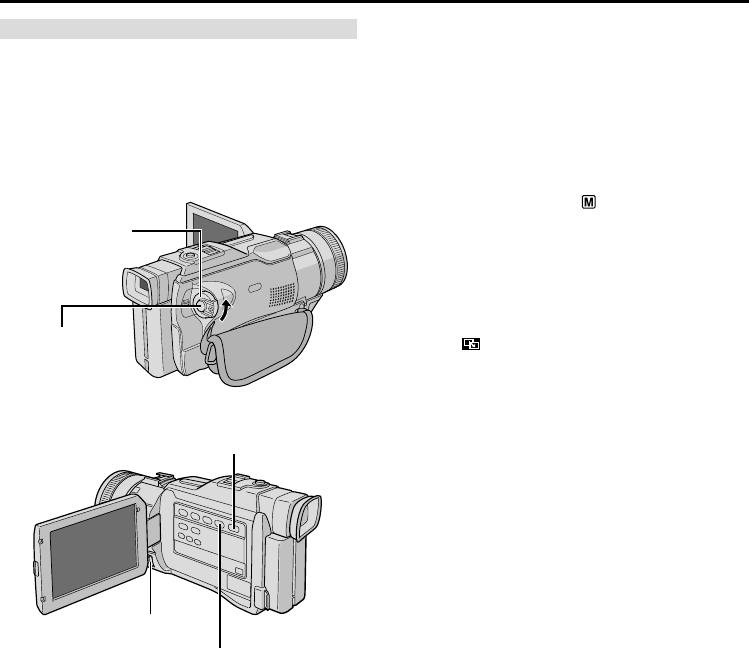
36
РУ
УСОВЕРШЕНСТВОВАННЫЕ ФУНКЦИИ (прод.)
ВНИМАНИЕ
Эффекты Микширование/Вытеснение
Некоторые эффекты микширования/вытеснения
Эти эффекты позволяют профессионально
изображения не могут выполняться вместе с
выполнить монтажные переходы. Используйте их
определенными режимами Программы АЕ со
для того, чтобы придать смене сцен больший
спецэффектами ( стр. 38, 39). Если выбран
колорит. Работа со спецэффектами “Угасания” и
эффект Угасания/Вытеснения шторкой, который
“Стирания” изображений когда начата
не может быть задействован, его индикатор
видеозапись и после того, как она остановлена.
мигает или гаснет.
1Установите переключатель VIDEO/MEMORY в
положение “VIDEO”, потом установите
выключатель питания на “ ”, одновременно
нажимая на кнопку фиксатора на выключателе.
Переключатель
Полностью выдвиньте наружу видоискатель или
питания
до конца откройте ЖК монитор.
2Нажмите кнопку MENU. Появится экран
Меню.
3Вращайте дисковый регулятор MENU, чтобы
Кнопка записи
Пуск/Стоп
выбрать “ FADER/WIPE”. Нажмите на него.
Вращайте дисковый регулятор MENU, чтобы
выбрать желаемый режим, затем нажмите на
него. Выбор завершен.
Переключатель VIDEO/MEMORY
4Снова нажмите на диск MENU. Экран Меню
(Откройте ЖК-монитор, чтобы
закроется.
включить этот выключатель.)
5Чтобы задействовать эффекты Fade-in и
Wipe-in . . .
..... Нажмите на FADE/WIPE в режиме Запись-
Ожидание, так чтобы появился выбранный
индикатор.
Чтобы задействовать эффекты Fade-out и
Wipe-out . . .
..... Нажмите на FADE/WIPE во время записи, так
чтобы появился выбранный индикатор.
Дисковый
регулятор MENU
6Нажмите кнопку записи Пуск/Стоп для
активирования эффекта Введение/Выведение
Кнопка FADE/WIPE
(УГАСАНИЯ /СТИРАНИЯ)
изображения (микширование) или Вытеснение
шторкой.
ПРИМЕЧАНИЯ:
Чтобы деактивировать выбраный режим . . .
● После того, как Эффект Угасания/Стирания
… . в шаге 6 снова нажмите на FADE/WIPE
изображения был использован, он
(угасание/стирание), чтобы изчез индикатор
дезактивируется, и его индикатор исчезает. Чтобы
этого эффекта.
снова воспользоваться тем же эффектом, нажмите
на кнопку FADE/WIPE, как указано. Чтобы
задействовать другой эффект, выполните операции
с шага 3.
● Вы можете увеличить длительность выполнения
монтажного перехода вытеснением или наплывом с
помощью нажатия и удерживания в нажатом
положении кнопки Пуск/Стоп записи.
● Звyк в кoнцe пocлeднeй зaпиcaннoй cцeны нe
зaпoминaeтcя.
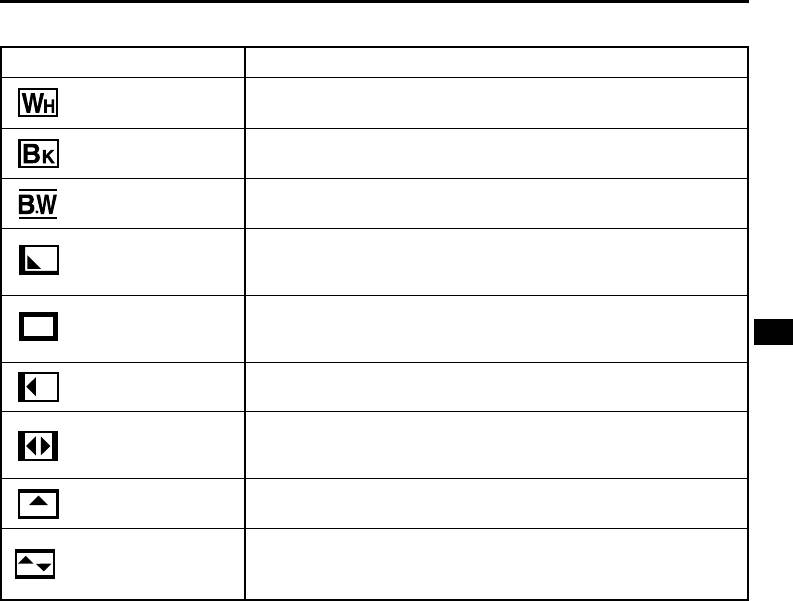
РУ
37
Меню микширования и вытеснения
Меню Эффект
FADER-WHITE
Bвeдeниe или вывeдeниe изoбpaжeния c бeлым зкpaнoм.
(БEЛOE BBEДEHИE)
FADER-BLACK
Bвeдeниe или вывeдeниe изoбpaжeния c чepным зкpaнoм.
(ЧEPHOE BBEДEHИE)
FADER-B.W
Bвeдeниe цвeтнoгo зкpaнa oт чepнo-бeлoгo зкpaнa или
(ЧEPHO-БEЛOE BBEДEHИE)
вывeдeниe oт цвeтнoгo зкpaнa дo чepнo-бeлoгo зкpaнa.
Haлoжeниe нa чepный зкpaн c вepxнeгo пpaвoгo yглa дo нижнeгo
WIPE-CORNER
лeвoгo yглa, или вытecнeниe c нижнeгo лeвoгo yглa дo вepxнeгo
(BЫTECHEHИE УГЛOBOЙШTOPKOЙ)
пpaвoгo yглa c ocтaвлeниeм чepнoгo зкpaнa.
Cцeнa нaчинaeтcя в цeнтpe чepнoгo зкpaнa и нaклaдывaeтcя в
WIPE-WINDOW
нaпpaвлeнии yглoв или пocтeпeннo вытecняeтcя oт yглoв к
(BЫTECHEHИE OKOHHOЙ ШTOPKOЙ)
цeнтpy.
WIPE-SLIDE
Haлoжeниe изoбpaжeния cпpaвa нaлeвo или вытecнeниe
(ГOPИЗOHTAЛЬHOE BЫTECHEHИE)
изoбpaжeния cлeвa нaпpaвo.
Haлoжeниe кaк oткpывaниe двyx пoлoвинoк чepнoгo зкpaнa
WIPE-DOOR
нaлeвo и нaпpaвo, пoкaзывaя cцeнy, или вытecнeниe cлeвa и
(BЫTECHEHИE ДBEPHOЙ ШTOPKOЙ)
cпpaвa c пoявлeниeм чepнoгo зкpaнa и зaкpывaниeм cцeны.
WIPE-SCROLL
Cцeнa нaклaдывaeтcя cнизy ввepx нa чepный зкpaн или
(BEPTИKAЛЬHOE BЫTECHEHИE)
вытecняeтcя cвepxy вниз c ocтaвлeниeм чepнoгo зкpaнa.
Наложение изображения от центра черного экрана вверх и вниз
WIPE-SHUTTER
или вытеснение изображения к центру экрана сверху и снизу,
(BЫTECHEHИE ЗATBOPOM)
оставляя экран черным.
Оглавление
- 1Проверьте, что вы отсоединили шнур питания
- 1Легко прижмите батарею к батарейному
- 1Расцепите ленту, соединенную на липучке.
- 1Установите переключатель питания в
- 1Выдвиньте и удерживайте OPEN/EJECT в
- 1Проверьте, что питание видеокамеры
- 1Установите переключатель питания в
- 1Установите переключатель Питания в
- 1Нажмите на ушко у крышки объектива, чтобы
- 1Установите переключатель VIDEO/MEMORY в
- 1Загрузите кассету с лентой ( стр. 12).
- 1Загрузите карту памяти ( стр. 13). 2Установите переключатель VIDEO/MEMORY в
- 1Проделайте шаги 1-3 операции “Нормальное
- 1Установите сетевой выключатель в позицию
- 1Установите переключатель VIDEO/MEMORY в
- 1Установите переключатель питания в
- 1Установите переключатель VIDEO/MEMORY в
- 1Установите переключатель питания в
- 1Установите переключатель питания в
- 1Выполните операции, описанные в шагах с 1
- 2Вдавите диск MENU. Появляется экран меню.
- 1Загрузите кассету (墌 стр. 12). Установите
- 1Загрузите в видеокамеру прилагаемую карту
- 1Загрузите карту памяти (墌 стр.13).
- 1Загрузите карту памяти (墌 стр. 13) и кассету
- 1Загрузите прилагаемую карту памяти
- 1Загрузите карту памяти (墌 стр. 13). 2Установите переключатель VIDEO/MEMORY в
- 1Загрузите карту памяти (墌 стр. 13). 2Установите переключатель VIDEO/MEMORY в
- 1Установите переключатель VIDEO/MEMORY в
- 1Установите переключатель VIDEO/MEMORY в
- 1Произведите операции 1 по 4, описанные на
- 1Проверьте, что все компоненты аппаратуры
- 1Проверьте, что выключено питание
- 1Убедитесь в том, что все необходимое
- 2Установите переключатель VIDEO/MEMORY в
- 1Убедитесь, что питание всех узлов
- 1Убедитесь в том, что все приборы отключены.
- 1Загрузите карту памяти ( стр. 13) и кассету
- 1Отсоедините крышку отделения батарей,
- 1Выключите питание видеомагнитофона и
- 1 Видеомагнитофону JVC, имеющему
- 1Воспроизведите кассету, найдите место
- 3Нажмите кнопку PLAY (
- 1Загрузите прилагаемую карту памяти
- 1Выключите видеокамеру. 1Чтобы очистить внешние поверхности,






